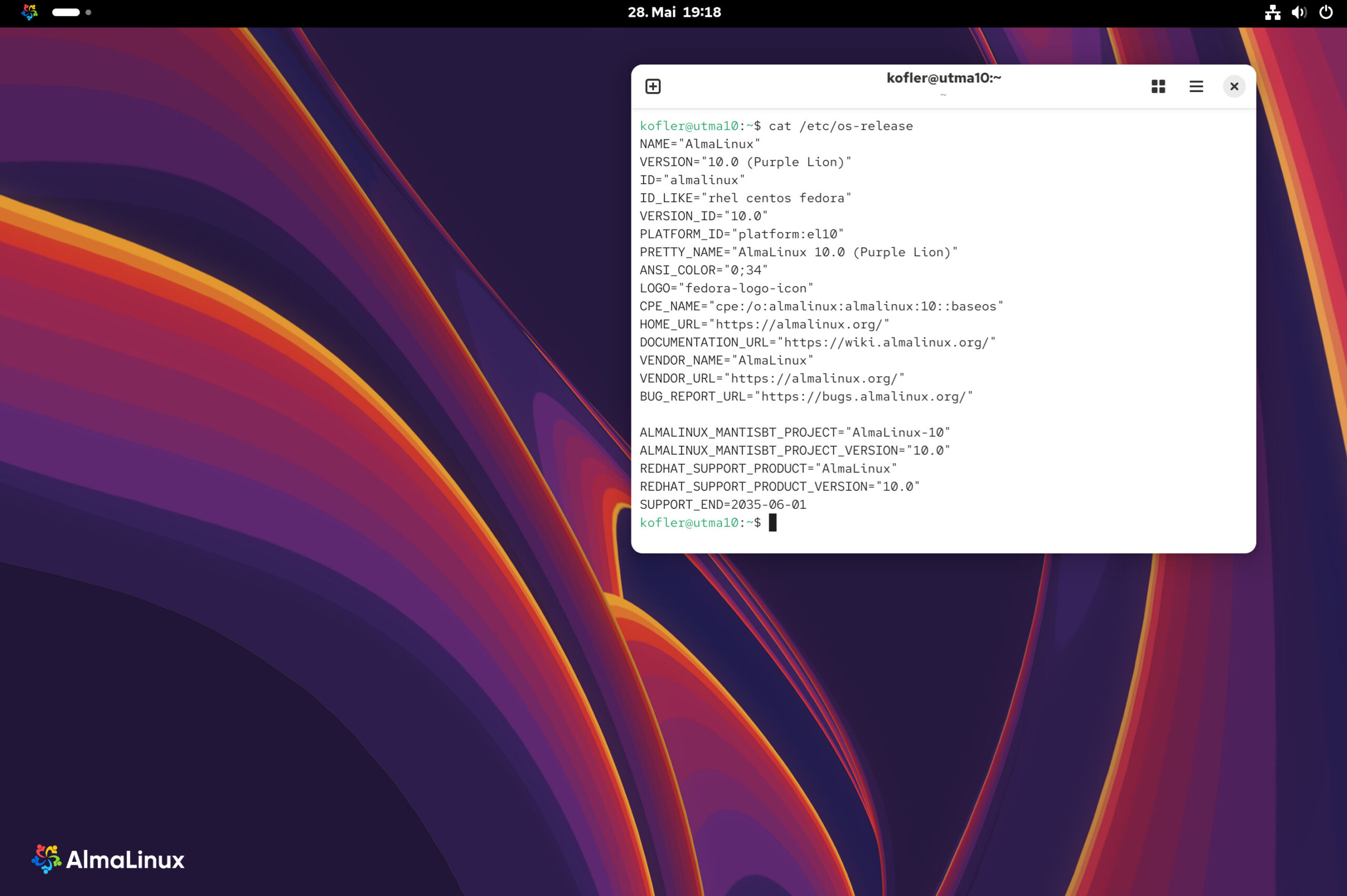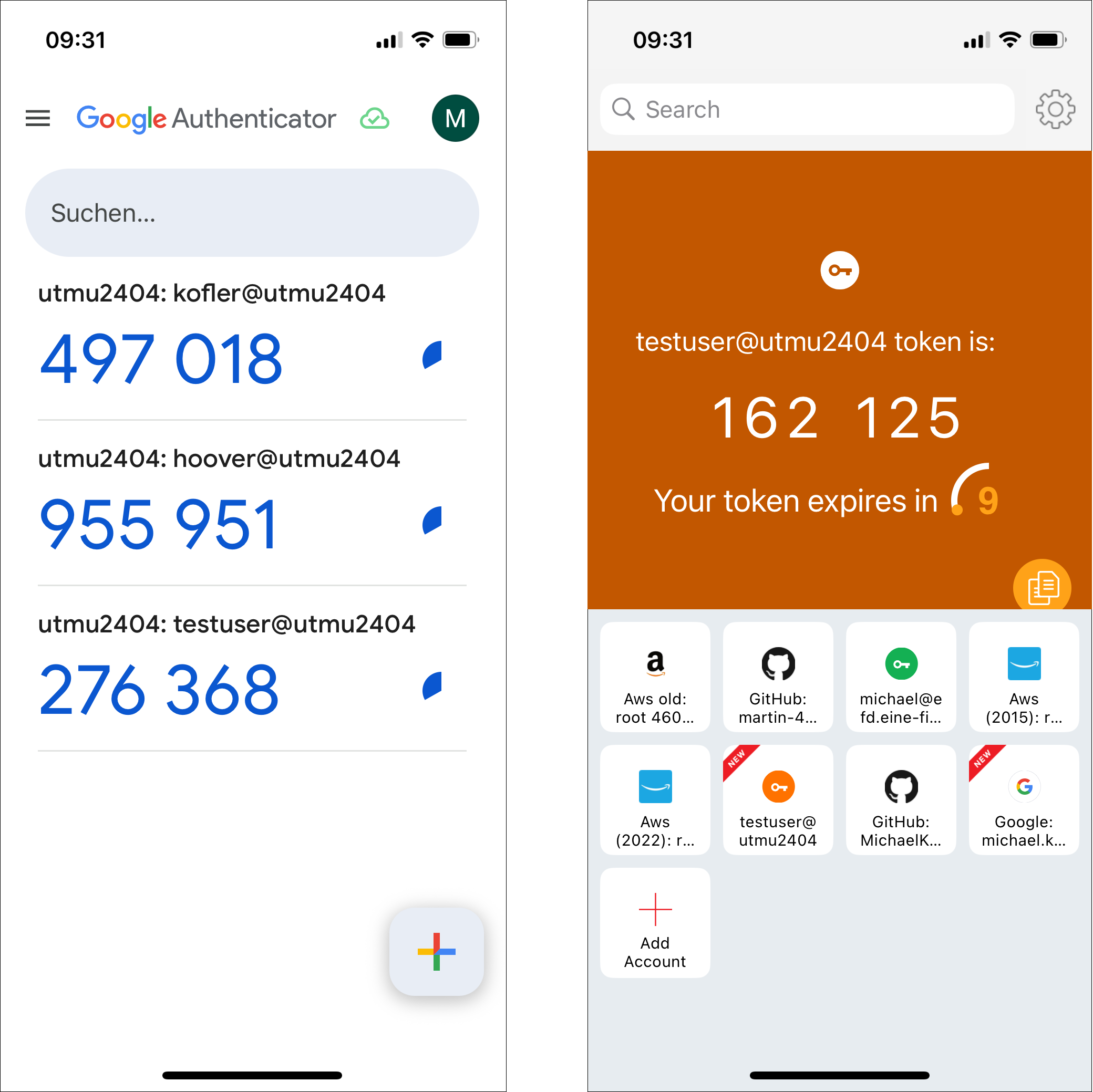Wenn Sie meinen vorigen Blogbeitrag über Hetzner-Cloud-Benchmarks gelesen haben, ist Ihnen vielleicht aufgefallen, dass ich Alma Linux 10 in einer Hetzner-Cloud-Instanz ausgeführt habe, um dort Geekbench-Tests auszuführen. Das war nicht so einfach: Hetzner bietet Alma Linux 10 noch nicht als Installations-Image an. (Update 3.7.2025: mittlerweile schon, sowohl AlmaLinux 10 als auch Rocky Linux 10)
Also habe ich eine neue Instanz zuerst mit Alma Linux 9 eingerichtet und danach mit Elevate ein Update auf Version 10 durchgeführt. Das ist erstaunlich unkompliziert gelungen, obwohl Version-10-Updates eigentlich noch im Beta-Test sind.
Update 10.7.2025: Version-10-Updates werden jetzt offiziell unterstützt (Quelle)